Palworld: So könnt ihr einem Dedicated Palworld Server beitreten
Palworld Server Hosting leicht gemacht!
Habt ihr selbst oder ein(e) Freund*in einen Server erstellt, um gemeinsam spielen zu können, fragt ihr euch nun vielleicht, wie ihr dem Dedicated Palworld Server beitreten könnt. Das funktioniert relativ einfach, allerdings benötigt ihr dafür die Steam-Version von Palworld; die GamePass- und Xbox-Version unterstützen diese Funktion nämlich (noch) nicht. Wie ihr euch auf einem dedizierten Server anmeldet, wie ihr gegebenenfalls Administratorrechte bekommt und wie ihr das Problem „Es wurde kein Passwort eingegeben“ beheben könnt, erfahrt ihr auf dieser Seite.
Palworld: Server beitreten Inhalt:
Mehr zum Thema Palworld Server:
- Palworld-Server: Anforderungen
- Eigenen (kostenlosen) Palworld Dedicated Server erstellen und starten
- Eigene IPv4 Adresse finden
- Software „Dedicated Palworld Server“ herunterladen und einrichten
- Palworld Server Config und Settings - Einstellungen für Servername, Admin-Passwort, Server-Passwort etc.
- Server für andere Spieler zugänglich machen – Ports in Firewall und Router öffnen und weiterleiten
- Server für Start vorbereiten und als „Palworld Private Server“ oder „öffentlicher Server“ definieren
- Palworld Dedicated Server starten
- Kann man eigene Palworld Xbox Server erstellen?
Eigenen dedizierten Server beitreten
Wenn ihr euren eigenen dedizierten Palworld-Server beitreten wollt, müsst ihr diesen logischerweise zuvor eingerichtet und gestartet haben. Ist das der Fall, müsst ihr lediglich Palworld starten und im Hauptmenü den Punkt „Mehrspieler starten (Join Multiplayer Game)“ wählen.
Ihr landet daraufhin im „Dedicated Server“-Menü. Hier findet ihr ganz unten eine kleine Eingabezeile, in der ihr eure eigene IPv4 Adresse und den Port 8211 eingebt. Das würde beispielsweise so aussehen „127.0.0.1:8211“ (ohne die Anführungszeichen).
Jetzt müsst ihr nur auf „Verbindung“ klicken und ihr solltet – sofern alles richtig eingestellt ist – nach kurzer Ladezeit auf eurem eigenen dedizierten Server landen. In seltenen Fällen kann es auch vorkommen, dass ihr den Fehler „Es wurde kein Passwort eingegeben“ bekommt und lösen müsst.
Auf eurem Server seid ihr zunächst nur als ganz normaler Spieler unterwegs. Wenn ihr jedoch Einstellungen am laufenden Server vornehmen wollt, benötigt ihr Administratorrechte.
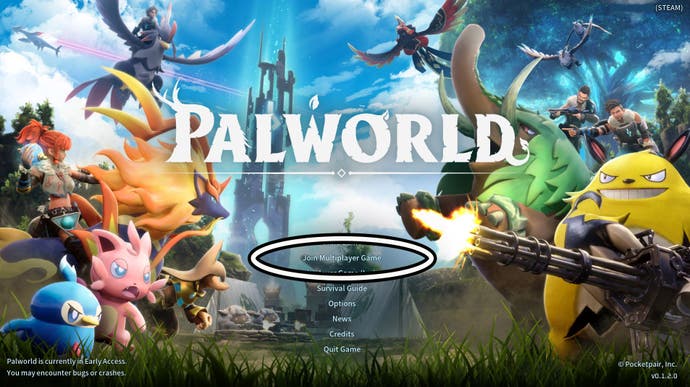
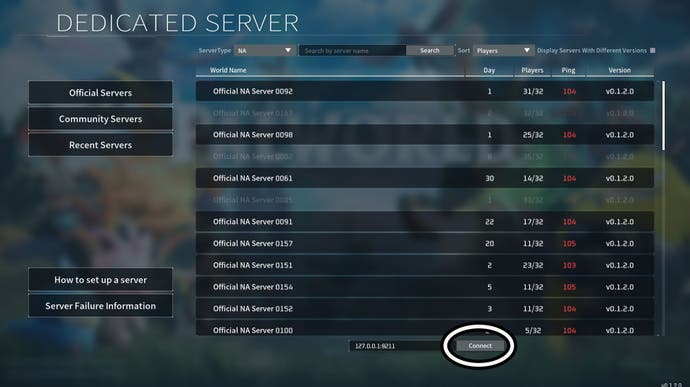
Tipp: Ihr könnt leicht überprüfen, ob ihr dem Server korrekt beigetreten seid, indem ihr das Hauptmenü öffnet und nachseht, ob sich die Serverdetails im Abschnitt „Optionen“ befinden.
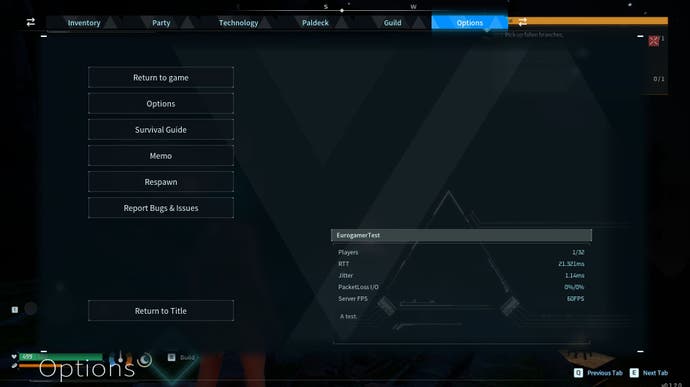
Zurück zum Palworld: Server beitreten Inhaltsverzeichnis
Dedizierten Server eines anderen Spielers beitreten
Möchtet ihr einem dedizierten Server eines anderen Spielers / Freunds beitreten, müsst ihr dessen Server entweder in der langen Liste von Palworld-Community-Servern finden (vorausgesetzt, der Server wurde so eingestellt, dass er sich in die Serverliste einträgt) oder ihr benötigt die IPv4 Adresse des Servers. Selbige muss euer Freund kennen (da er sie für die Einrichtung des Servers benötigt hat) und euch mitteilen.
Habt ihr die IP-Adresse, ist der Rest einfach: Startet Palworld und wählt im Hauptmenü den Punkt „Mehrspieler starten (Join Multiplayer Game)“. Ihr landet im „Dedicated Server“-Menü, in dem ihr am unteren Bildschirmrand eine kleine Eingabezeile findet. Hier tippt ihr die IPv4 Adresse des Servers und den Port 8211 ein. Das würde beispielsweise so aussehen „127.0.0.1:8211“ (ohne die Anführungszeichen). Jetzt müsst ihr nur noch auf „Verbindung“ klicken und ihr solltet nach kurzer Ladezeit auf dem dedizierten Server eures Freunds landen. Solltet ihr stattdessen den Fehler „Es wurde kein Passwort eingegeben“ erleiden, könnt ihr ihn leicht beheben.
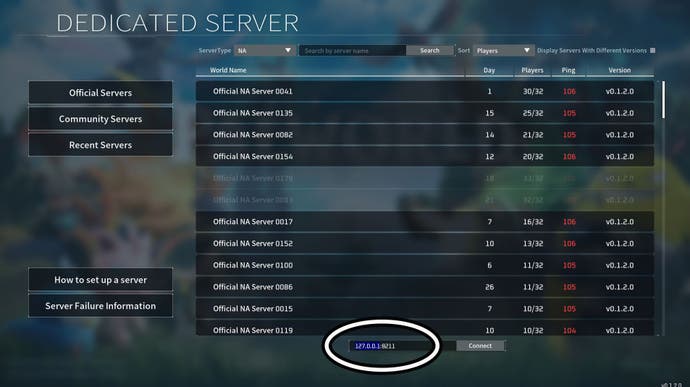
Wichtig: Ihr könnt dem Server nur beitreten, wenn das Spieler-Limit (maximal 32 Spieler) noch nicht erreicht wurde. Ihr seid dann als normaler Spieler in Palworld unterwegs, könnt aber bei administrativen Aufgaben helfen, wenn euch euer Freund Administratorrechte gewährt.
Tipp: Ihr könnt leicht überprüfen, ob ihr dem Server korrekt beigetreten seid, indem ihr das Hauptmenü öffnet und nachseht, ob sich die Serverdetails im Abschnitt „Optionen“ befinden.
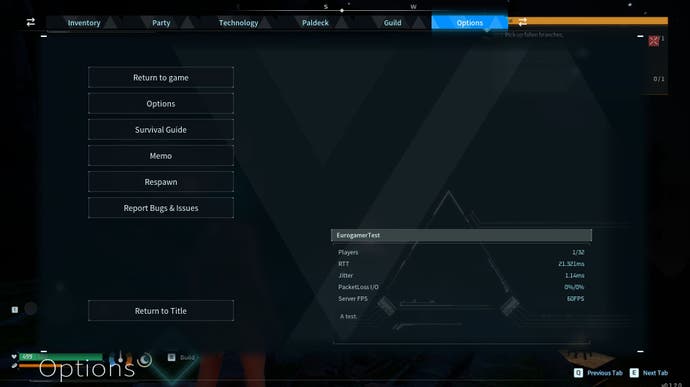
Zurück zum Palworld: Server beitreten Inhaltsverzeichnis
So erhaltet ihr Administratorrechte auf einem dedizierten Palworld-Server
Egal, ob ihr euch auf eurem eigenen dedizierten Palworld-Server oder dem eines Freunds einloggt, ihr seid zunächst immer nur ein „normaler“ Spieler – habt also keine Administratorrechte auf dem Server. Wenn ihr jedoch Einstellungen am laufenden Server vornehmen wollt, benötigt ihr Admin-Rechte und dafür müsst ihr euch beim Server als Admin anmelden. Das geht so:
- Öffnet den Chat mit der Eingabetaste
- Tippt den Befehl „/Admin-Passwort PASSWORT“ ein. Ersetzt „PASSWORT“ mit dem Passwort, das der Server-Admin beim Erstellen des Servers vergeben hat und lasst die Anführungszeichen weg. Sofern ihr den Server selbst aufgesetzt habt, habt ihr das Passwort beim Punkt Palworld Server Config und Settings vergeben. Gehört der Server einem anderen Spieler, muss euch dieser das Admin-Passwort verraten.
- Bestätigt eure Eingabe anschließend und ihr solltet eine entsprechende Bestätigung im Chat erhalten, dass euer Passwort korrekt ist und ihr nun ein „Admin“ seid.
- Ihr könnt jetzt die Admin-Konsolenbefehle verwenden.
Tipp: Solltet ihr bei der Eingabe des Passwortes eine Fehlermeldung erhalten, dass kein Admin-Passwort vergeben wurde, wurde beim Punkt Palworld Server Config und Settings wohl vergessen, ein Passwort festzulegen.
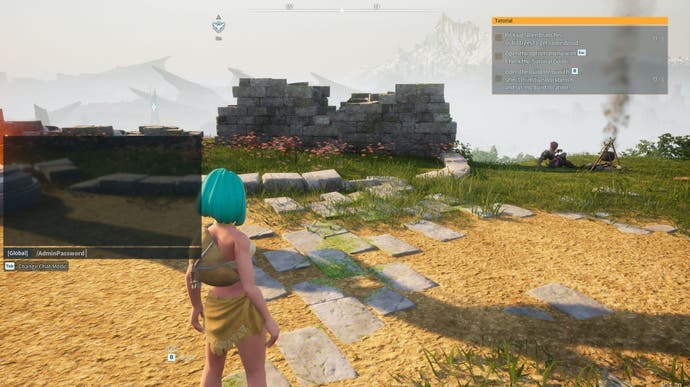
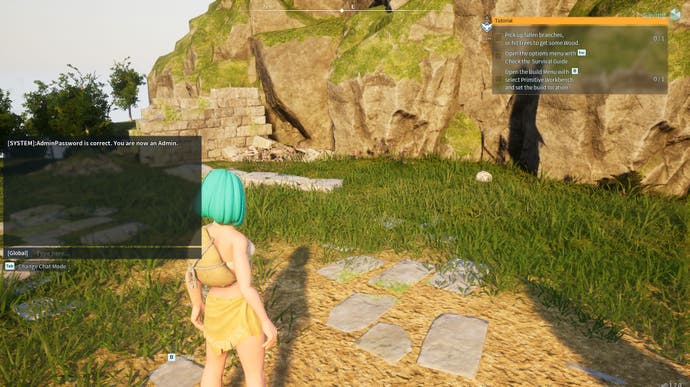
Zurück zum Palworld: Server beitreten Inhaltsverzeichnis
Fehler „Es wurde kein Passwort eingegeben“ in Palworld beheben
Wenn ihr wie oben beschrieben versucht, einem dedizierten Server in Palworld beizutreten (auch eurem eigenen) kann es vorkommen, dass ihr in seltenen Fällen die Fehlermeldung „Es wurde kein Passwort eingegeben“ (No password has been entered) vor die Nase gesetzt bekommt – und zwar auch, wenn beim Erstellen des Servers ein Passwort vergeben wurde. Wir gehen davon aus, dass die Entwickler dieses Problem bald fixen werden, falls ihr es jedoch vorgesetzt bekommt, gibt dafür eine einfache, allerdings auf den ersten Blick etwas ungewöhnliche Lösung:
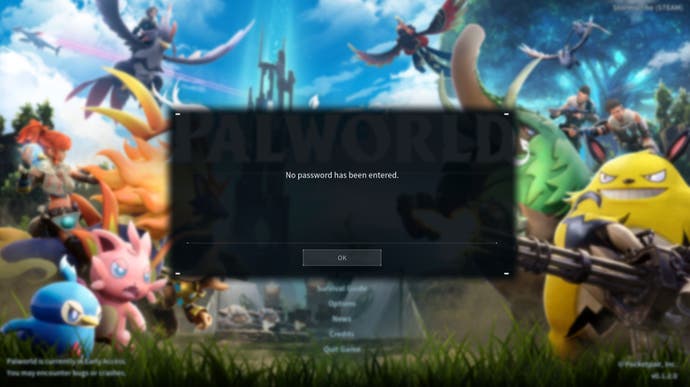
Zuerst müsst ihr zur Serverliste zurückkehren, indem ihr im Hauptmenü „Mehrspieler starten (Join Multiplayer Game)“ wählt. Als Nächstes wählt ihr links die Option „Community-Server“ und sucht euch irgendeinen Server aus, der gesichert ist und ein Passwort abfragt (egal welchen).
Beim Versuch, dem gesicherten Server beizutreten, erscheint ein Passwort-Eingabefeld und hier gebt ihr nun das Passwort eures Servers ein. Bestätigt anschließend und ihr erhaltet eine Abfrage, ob ihr dem Server beitreten wollt. Diese bestätigt ihr mit „Nein“, ihr beabsichtigt schließlich nicht dem x-beliebigen Server beizutreten, sondern eurem / dem eures Freunds.
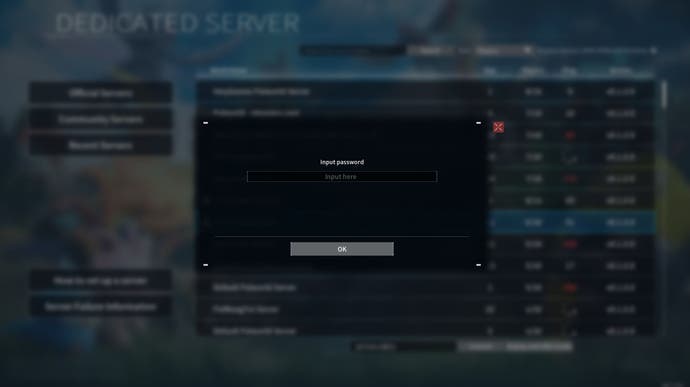
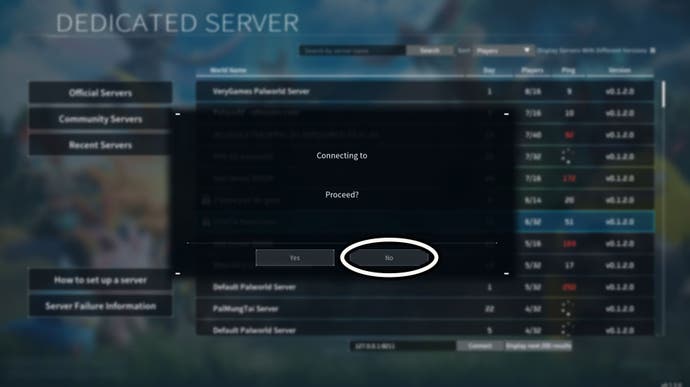
Damit sollte sich das Problem erledigt haben. Ihr könnt jetzt – wie oben beschrieben – unten die IP-Adresse eures Servers eingeben und auf „Verbindung“ klicken und solltet auf eurem dedizierten Server landen.
Zurück zum Palworld: Server beitreten Inhaltsverzeichnis
Weitere hilfreiche Inhalte zu Palworld:
Zurück zu: Palworld: Tipps, Tricks und Lösungen
Palworld: Breeding Guide – Alles übers Pals züchten, Zuchtfarm, Zucht-Liste und Kombinationen
Palworld: Legendary Blueprints – Alle legendäre Baupläne finden
Palworld: Honig bekommen – so könnt ihr Honig finden und herstellen
Palworld: Torte herstellen – Wie ihr Kuchen bekommen, backen und farmen könnt
Palworld: Zwielichtige Händler – Alle Schwarzmarkthändler auf der Map und was sie verkaufen







